如何在注册表看win10激活码?|注册表看win10激活码的方法
发布时间:2018-12-15 11:28:18 浏览数: 小编:yue
1.在注册表中查看Windows10系统激活密钥的方法
注册表路径:HKEY_LOCAL_MACHINE\SOFTWARE\Microsoft\Windows NT\CurrentVersion\SoftwareProtectionPlatform
步骤:
右键点击系统桌面左下角的【开始】,在开始菜单中点击【运行】;
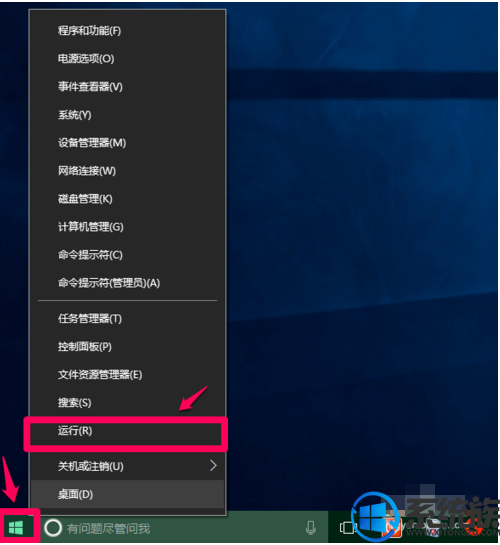
2.在运行对话框中输入:regedit命令,点击确定或者回车,打开注册表编辑器;
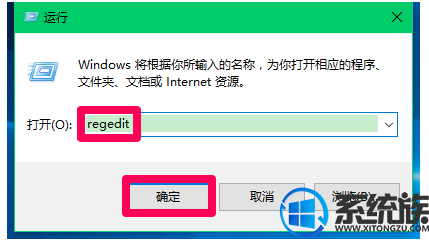
3.在注册表编辑器窗口,依次展开:HKEY_LOCAL_MACHINE/SOFTWARE/Microsoft;
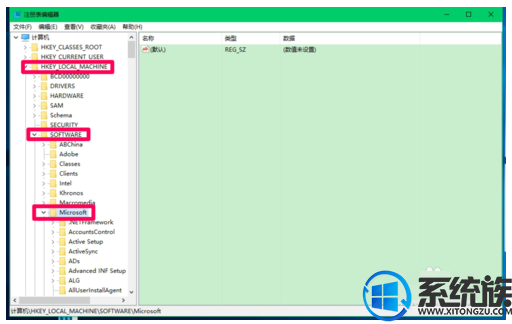
4.在Microsoft的展开项再展开:Windows NT/CurrentVersion;
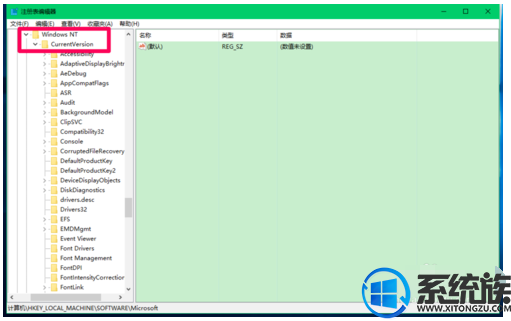
5.在CurrentVersion的展开项中找到:SoftwareProtectionPlatform,并左键单击:SoftwareProtectionPlatform;

6.在SoftwareProtectionPlatform对应的右侧窗口,找到BackupProductKeyDefault,左键双击BackupProductKeyDefault,在弹出的编辑字符值对话框中可以看到BackupProductKeyDefault的数值数据为:
VK7JG-NPHTM-*****-*****-3V66T
该数值数据即Windows10系统的激活密钥。
(该Windows10系统是使用与Microsoft帐户关联的数字许可证激活的,所以必须使用上述方法才可以查看激活密钥。)
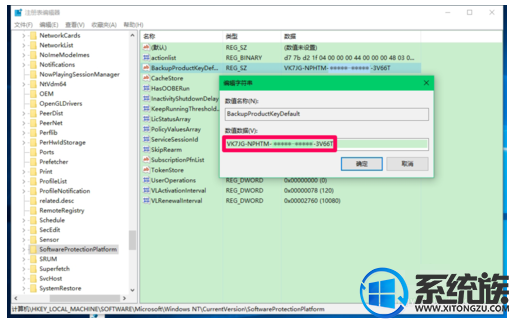
以上就是在注册表中查看Windows10系统激活密钥的方法。有需要的用户可以参照上述方法来查看,希望今天的分享能给大家带来帮助。



















